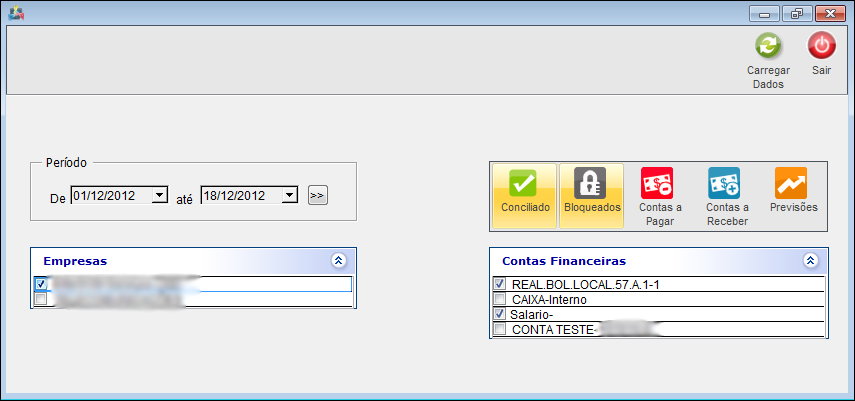Mudanças entre as edições de "Modulo Desktop - Movimentos Financeiros"
| Linha 63: | Linha 63: | ||
rect 164 25 225 82 [[Modulo Desktop - Financeiro - Movimentos Financeiro - Previsões]] | rect 164 25 225 82 [[Modulo Desktop - Financeiro - Movimentos Financeiro - Previsões]] | ||
rect 233 25 314 82 [[Modulo Desktop - Financeiro - Movimentos Financeiro - Demonstrativo]] | rect 233 25 314 82 [[Modulo Desktop - Financeiro - Movimentos Financeiro - Demonstrativo]] | ||
| − | |||
| − | |||
| − | |||
</imagemap> | </imagemap> | ||
| − | + | <!-- Backup das coordenadas acima, quando for implementadas as telas, inserir no código(ImageMap): | |
| + | rect 316 25 360 82 [[Modulo Desktop - Financeiro - Movimentos Financeiro - DRE]] | ||
| + | rect 363 25 413 82 [[Modulo Desktop - Financeiro - Movimentos Financeiro - Aba Gráfico]]--> | ||
rect 222 51 321 83 [[Modulo Desktop - Financeiro - Movimentos Financeiro - Aba Filtros]] | rect 222 51 321 83 [[Modulo Desktop - Financeiro - Movimentos Financeiro - Aba Filtros]] | ||
Edição das 09h48min de 24 de dezembro de 2012
Modulo Desktop - Financeiro
| |

|
Através do módulo "Financeiro", são apresentadas todas a movimentações financeiras, Contas a Pagar, Contas a receber, todos os recursos para Gestão Financeira. |
1) Acessar o Integrator Desktop da versão 5, informar o usuário e a senha aos seus respectivos campos, após, selecionar a opção "Entrar".
2) Na Área de Trabalho selecione a opção "Financeiro", de um clique duplo ou aperte o enter para visualizar a tela "Financeiro".
- Informe o Período de ínicio e fim da busca;
- Marque a empresa e tipo de conta financeira que deseja filtrar.
2.1) Caso queira é possível buscar movimentos, Conciliados, Bloqueados, Contas a Pagar, Contas a Receber e Previsões.
2.2) Após preenhcer todos os filtros, clique em carregar e exibirá a tela "Financeiro".
- Caso queira acessar as opções da tela "Financeiro" aba "Principal", selecione cada uma abaixo:
- Caso queira acessar as opções da tela "Financeiro" aba "Ver", selecione cada uma abaixo:
- Atráves da aba "Ver" é possível visualizar as contas em Resumo, Semanal, Mensal, Previsões, Demonstrativo, DRE e Gráficos.
rect 222 51 321 83 Modulo Desktop - Financeiro - Movimentos Financeiro - Aba Filtros